Desde hoy ya tenemos disponible (también en España) la esperada opción para programar envíos de correo electrónico en Gmail de forma nativa. …
Etiquetas:Trucos
Comandos búsqueda por fecha en Google
No es nada nuevo que las búsquedas que hacemos en Google pueden concretarse para localizar según fechas a nuestro gusto, pero ahora y desde hace un par de días se han incluido los comandos After y Before para que sea posible directamente localizar resultados introduciendo variables de fechas.…
Eliminar direcciones ’frecuentes’ de Gmail
Utilizamos Gmail cada vez más usuarios y se está convirtiendo en prácticamente un estándar para el correo electrónico. Desde luego el servicio aparentemente gratuito que nos ofrece, es prácticamente inmejorable pero sabemos que no hay nada gratuito pues la realidad es que el producto somos nosotros y nuestros datos. …
Desactivar la pantalla de bloqueo en Windows 8
Windows 8 es una sensación que estamos viviendo desde su lanzamiento. Hace poco que está en la calle pero llevamos tanto tiempo hablando y escuchando cosas sobre él que no paramos de descubrir nuevas características u opciones ocultas, necesarias para que todo sea más fácil.
…
Acelerar el inicio de Windows 7
Podemos configurar el inicio o arranque del sistema operativo Windows 7, para acelerarlo y que no demore tanto tiempo.
Sólo para los equipos que cuentan con procesadores de varios nucleos (cualquiera actual) podemos activarlos todos para cuando se inicia, ya que por defecto sólo hace uso de uno de ellos.
Para ello escribimos en Inicio → msconfig y en la pestaña de → arranque vamos hasta → Opciones Avanzadas
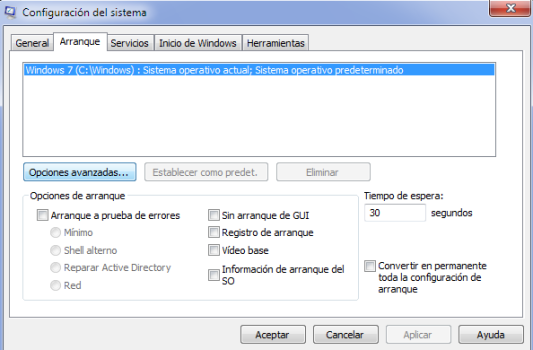
Aquí sólo tienes que marcar sobre la → Número de procesadores y seleccionar los que tengamos. Por otra parte desde la casilla → Cantidad máxima de memoria podemos establecer el total de la memoria RAM disponible. Reiniciamos y listo.

Por otra parte se puede también quitar la animación GUI (Graphical User Interface) que muestra justo antes de iniciarse, acelerando más si cabe el proceso de carga desde que encendemos el ordenador. Para ello sólo tenemos que seleccionar la casilla en → Opciones de arranque → Sin arranque de GUI
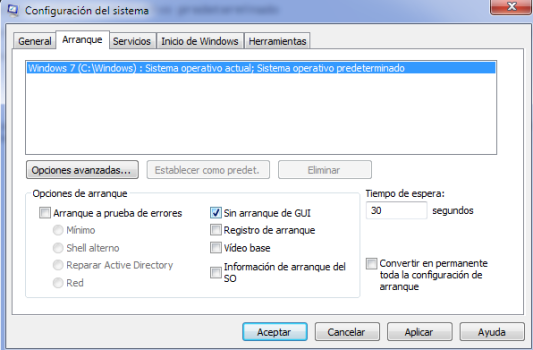
Lista de atajos o combinaciones de teclas para Windows 7

A continuación una lista con atajos, interesantes combinaciones de teclas con las que agilizar el uso y acceso de los recursos de nuestro sistema Windows 7.
- Tecla de Windows = Menú de inicio
- Tecla de Windows + B = Muestra los iconos ocultos de la bandeja del sistema.
- Tecla de Windows + D = Escritorio.
- Tecla de Windows + E = Explorador.
- Tecla de Windows + F = Ventana de búsqueda.
- Tecla de Windows + G = Gadgets de la barra lateral.
- Tecla de Windows + L = Bloquear el equipo.
- Tecla de Windows + M = Minimizar todas las ventanas.
- Tecla de Windows + Shift + M = Restaurar las ventanas.
- Tecla de Windows + P = Extender la pantalla.
- Tecla de Windows + R = Ejecutar.
- Tecla de Windows + T = Barra de inicio.
- Tecla de Windows + U = Centro de accesibilidad.
- Tecla de Windows + X = Centro de movilidad para portátiles.
- Tecla de Windows + (+/-) = Zoom.
- Tecla de Windows + F1 = Ayuda y soporte técnico.
- Tecla de Windows + Pausa = Información del sistema.
- Tecla de Windows + Tab = Flip 3D
- Tecla de Windows + Ctrl + numero (1-9) = Entre las ventanas abiertas.
- Tecla de Windows + Alt + numero (1-9) = Saltos(Jump List)
- Tecla de Windows + Espacio = Trasparenta ventanas.
- Tecla de Windows + Esc + flechas = Moverse por la barra.
- Tecla de Windows + flecha izquierda = Mueve la ventana activa.
- Tecla de Windows + flecha derecha = Mueve la ventana activa.
- Tecla de Windows + flecha arriba = Maximiza la ventana.
- Tecla de Windows + flecha abajo = Minimiza la ventana.
- Tecla de Windows + Shif + flecha arriba = Ajusta la ventana verticalmente.
- Tecla de Windows + Shif + flecha abajo = ” (recupera el tamaño).
Desactivar Advertencia de seguridad en W7
En Windows 7 cuando abrimos un ejecutable suele aparecer una advertencia de seguridad como la que puedes ver en la imagen.
Está bien como medida preventiva para algunos usuarios antes de ejecutar determinado software, pero si estás seguro y sabes lo que haces con tu sistema quizá te interese desactivarla.
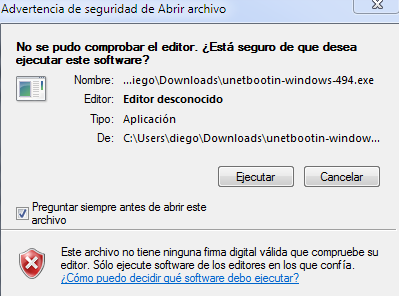
Para su desactivación tienes que acceder al Editor de directivas de grupo local desde Inicio → Ejecutar (Tecla Windows+R) y escribiendo gpedit.msc o directamente escribiéndolo en “Buscar”.
Ahora hacemos clic en Configuración del Usuario y navegamos hasta → Plantillas Administrativas → Componentes de Windows → Administrador de datos Adjuntos y por último en → Lista de inclusión para archivos de bajo riesgo.
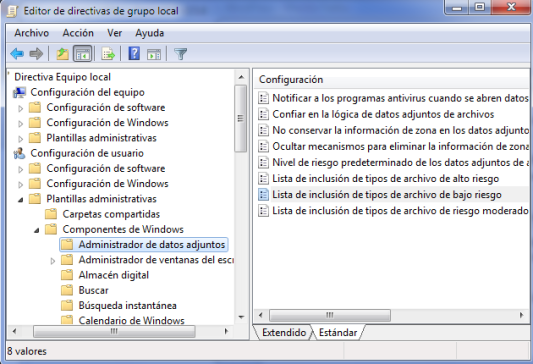
Aquí lo habilitamos y escribimos la extensión o extensiones (.exe, .bat …)
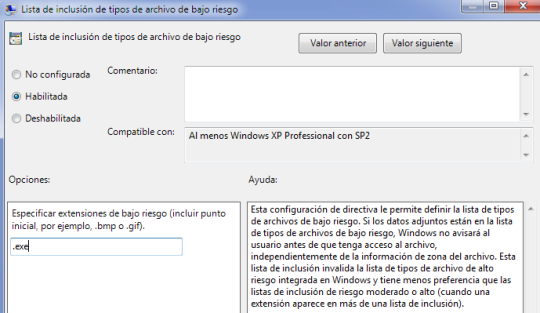
Evitar esperas al cancelar impresión
Para terminar con los trabajos de la impresora muchas veces no basta con Cancelar, por el archivo temporal que se genera y bloquea la cola de impresión.
 Para evitarlo si te ocurre con frecuencia ya que resulta bastante molesto puedes terminar spoolsv.exe (proceso que gestiona la Cola de Impresión) desde el Administrador de Tareas y luego eliminar el contenido de la carpeta PRINTERS desde
Para evitarlo si te ocurre con frecuencia ya que resulta bastante molesto puedes terminar spoolsv.exe (proceso que gestiona la Cola de Impresión) desde el Administrador de Tareas y luego eliminar el contenido de la carpeta PRINTERS desde
C:\windows\system32\spool\PRINTERS.
Para ejecutar el proceso de nuevo desde
Inicio → Ejecutar (Tecla Windows+R) → spoolsv.exe
Aunque si tienes que hacer esto con relativa frecuencia, lo mejor es dejar a mano un archivo por lotes que hará este proceso al ejecutarse.
…
Apagar más rápido Windows 7
Igual que en anteriores sistemas Windows, con el 7 podemos editar el tiempo que toma para apagarse. Este tiempo por defecto es de 12 segundos y está establecido para cerrar correctamente los servicios que gestiona el sistema.
Pues bien para reducirlo (al menos en lo que se refiere a los servicios) entramos en el registro tecleando Regedit en inicio vía Tecla Windows+R y nos movemos hasta
HKEY_LOCAL_MACHINE/SYSTEM/CurrentControlSet/Control
Hacemos clic con el botón derecho sobre WaitToKillServiceTimeOut donde se cambia el tiempo de 12000 milisegundos o otro cifra que se quiera, como 3000 o 2000.
…
Cómo mejorar el rendimiento de Windows 7
Configuraciones básicas para optimizar y acelerar el rendimiento de Windows 7.
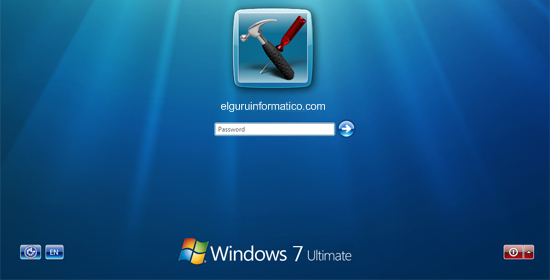
Aunque mejora con respecto a su monstruoso y problemático antecesor, viene con un buen número de opciones activas que en muchos casos no interesan y que puedes limitar de forma sencilla para aumentar el rendimiento de tu equipo si éste no es demasiado potente o por que así lo prefieres. …
